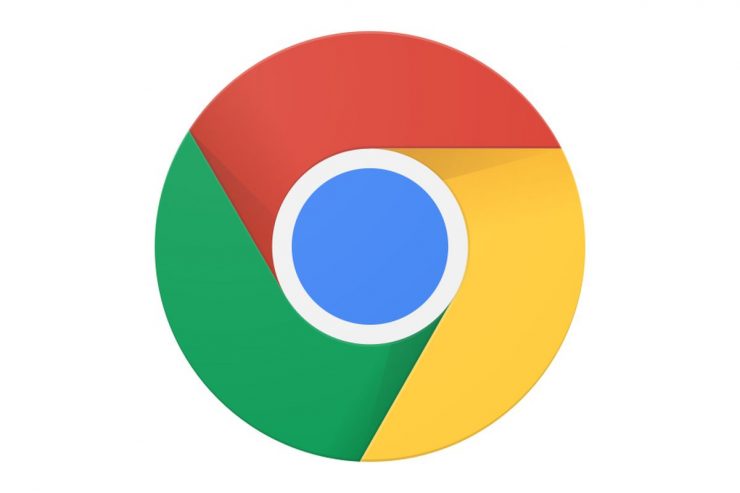Як збільшити швидкість завантаження / завантаження на ПК браузера Chrome?
Зміст:

Перегляд веб-сторінок - це єдиний серфінг в Інтернеті.Будь то на мобільному, ПК або будь-якому іншому пристрої, ми годинами серфінгуємо в Інтернеті у веб-браузері. Статистика показує, що Chrome - найпоширеніший веб-браузер у світі. Майже все, що ви робите, надсилаючи електронною поштою соціальні мережі, особливо на ПК, робиться через веб-браузер Google Chrome. Але часто ви могли зіткнутися з ситуацією, коли браузер Chrome відчуває себе трохи млявим. Повільний перегляд Інтернету в Chrome може ускладнити весь досвід.
У цій публікації ми дамо вам декілька прийомівВи можете скористатися цим, щоб пришвидшити роботу браузера Google Chrome на ПК. Поради, наведені в цій публікації, напевно допоможуть вам згладити процес веб-серфінгу за допомогою Chrome. Крім того, ви можете застосувати поради, згадані в цій публікації, у браузері Chrome під управлінням Windows, macOS та Chromebook. З огляду на це, давайте перейдемо безпосередньо до самої статті:
↑ Як прискорити браузер Chrome на ПК з Windows?
Ось декілька налаштувань та налаштувань для збільшення швидкості перегляду на вашому ПК з Windows
↑ Попередньо отримати посилання з розширеннями
Хочете пришвидшити перегляд, то невеликий іпростий плагін Chrome може стати в нагоді. Плагіни на основі Content Perfect можуть допомогти вам швидше орієнтуватися в Інтернеті, попередньо отримавши будь-яке посилання, яке потрапляє у представлення. Коли сторінка завантажується, усі посилання на сторінці вже отримані, що різко зменшує час завантаження.
Читайте також: Млявий Chrome? Поради щодо прискорення роботи браузера на ПК
Наприклад, якщо посилання на сторінку займає 300 мсзавантажувати нормально. Розширення може допомогти завантажити посилання за 60 мс, це робиться шляхом завантаження сторінки через кеш чи мережу у фоновому режимі, тому при натисканні на неї миттєво завантажується сторінка. Існує кілька розширень, доступних для того самого. Ви можете спробувати: Розширення Chrome для швидких посилань, Прелюдія, тощо
↑ Змініть DNS
DNS - це сервери доменних імен, це каталогвсі IP-адреси, які допомагають отримувати дані з глобальних серверів. Хороший DNS із низькою затримкою та великим часом відгуку може зробити Інтернет швидшим. Cloudflare пропонує свій власний DNS, який має найнижчий пінг серед усіх доступних DNS-серверів.
Ви можете вручну встановити програму DNS Changer, як Cloudflare, для Windows, або вручну змінити DNS на Google DNS 8.8.8.8.

↑ Використовуйте корисні прапори Chrome

Існує експериментальний Chrome Flags, який називається Протокол QUIC. Хоча ви можете не зазнати тонни навантаженняпокращення швидкості, все одно це має помітний вплив. Цей протокол є сумішшю протоколів TCP та UDP. Коли ці два поєднуються разом, це дає не тільки набагато швидший досвід перегляду, але також забезпечує набагато безпечніший досвід.
15 найкращих Chrome Flags для ПК
Це дає можливість створити одну поїздкуміж клієнтом і сервером. Це значно скорочує час, необхідний для передачі пакетів даних, що покращує швидкість обміну даними, а отже, і загальну швидкість підключення до Інтернету. Це експериментальний прапор, і якщо у вас виникли проблеми, вимкніть прапор.
Щоб використовувати прапорці Chrome, просто введіть; chrome: // прапори в URL-адресі універсального вікна пошуку та знайдіть прапор
↑ Вимкніть кешування потокового мультимедіа на диск
Ще один корисний прапор, який зменшує активність дискапід час відтворення мультимедіа, що може призвести до економії енергії. Кеш-пам'ять потокового мультимедіа, як правило, не дуже потрібна, оскільки кеш-відео не сильно сприяє прискоренню, тому краще вимкнути кеш-пам'ять на потоковому
# вимкнути потокове кешування мультимедіа
↑ Запустіть Chrome Cleanup Tool

Багато з вас можуть не знати, що Google Chromeчовни інструмент очищення, який може допомогти вам усунути помилки або небажані програми, такі як панелі інструментів, небажані розширення. Насправді цей засіб очищення виявився ефективним у випадках, коли ваш антивірус не міг виявити такі помилки.
Ви можете скористатися цим засобом очищення Google Chrome, перейшовши на Налаштування → Додатково → Скидання та очищення → Очищення комп’ютера. Після натискання кнопки він запустить інструмент і перевірить ваш ПК на наявність небажаних програм, які можуть уповільнювати роботу вашого браузера.
↑ Закрийте небажані вкладки

Ну, сучасні ПК та ноутбуки призначені длявирішити будь-яке завдання, яке ви кидаєте на них. Найменше, що міг би зробити будь-який ПК, це можливість безперебійно працювати з декількома вкладками, відкритими у фоновому режимі. Однак, перш ніж звинувачувати ваш ПК у неналежному функціонуванні, слід перевірити, чи не викликає проблеми ваш браузер Chrome.
Отже, якщо ви відкрили 10 вкладок і єпродовжуючи свою роботу з тими відкритими вкладками, ви обов'язково повинні закрити всі небажані вкладки. Закриття небажаних вкладок дасть більше ресурсів важливим вкладкам, і вони працюватимуть швидше.
↑ Видаліть непотрібні розширення

Так.Розширення полегшують наше завдання під час серфінгу в мережі чи роботи на вашому ПК за допомогою Google Chrome. Але, на жаль, є кілька розширень, які використовують велику частину ресурсів, виділених Chrome, що робить браузер дуже повільним. Ось чому вам слід використовувати менше розширень, щоб ваш досвід перегляду був швидким.
Ви можете видалити небажані розширення, клацнувши правою кнопкою миші на їх значку на панелі інструментів і вибравши Видалити з Chrome. Або ви можете перейти до chrome: // розширення і прибрати їх звідти.
↑ Зупинити автоматичне відтворення відео

Існує кілька веб-сайтів, які автоматичнопочинайте запускати відео, прикріплені на їх веб-сторінці. Більше того, існує декілька GIF-файлів або анімацій, які починають автоматично відтворюватися і постійно з’їдають ваші Інтернет-дані та обробляють ресурси, щоб зробити ваш браузер Chrome млявим та повільним. На щастя, є розширення під назвою “AutoplayStopper”, яке в основному виконує роботу за тим, на що воно названо.
↑ Використовуйте апаратне прискорення для відео

Як згадувалося в попередньому пункті, це відеоє найбільш ресурсоємним завданням для такого веб-браузера, як Chrome. Якщо небажане відтворюється у фоновому режимі, ваш загальний досвід роботи в Інтернеті може бути дуже повільним. Однак, якщо ви фактично з вашої згоди відтворюєте відео на будь-якій веб-сторінці, вам слід скористатися опцією апаратного прискорення у браузері Chrome.
В основному це робить те, що це завантажує відеозадачі на графічний процесор вашого комп’ютера. Для того, щоб використовувати його, ви можете перейти до Налаштування → Додатково → Система щоб "Використовуйте апаратне прискорення, якщо воно доступне”Увімкнено.
↑ Оновіть свій браузер

Перше і головне, що вам слід зробитиколи ваш браузер Chrome працює повільно або відчуває себе млявим, переконайтесь, що на вашому ПК встановлена остання версія. Кілька помилок можуть заважати роботі браузера. Розробники часто негайно реагують на такі помилки та додають виправлення помилок новими оновленнями. Отже, ви завжди повинні постійно оновлювати браузер Chrome, щоб мати найкращий досвід.
Для цього натисніть Піктограма з трьома крапками → Довідка → Про Google Chrome. Екран Про програму покаже вам, чи оновлений ваш браузер чи ні.
↑ Скинути Chrome

Усі вищевказані кроки чи поради точно будутьдопомогти пришвидшити роботу в браузері Google Chrome. Однак, якщо все не вдається, і ви не бачите серйозних змін щодо продуктивності та швидкості під час використання Google Chrome на своєму ПК, то в крайньому випадку вам потрібно скинути налаштування браузера Chrome. Це позбавляє від усіх небажаних помилок та елементів, які сповільнюють роботу Chrome.
Добре, що скидання не очищаєважливі дані, такі як закладки, історія, збережені паролі та розширення. Він лише відновлює всі встановлені на заводі файли в Chrome, щоб забезпечити оптимальну продуктивність. Для скидання натисніть кнопку 3-крапкова кнопка Додатково → Налаштування → Додатково → Скинути налаштування → “Відновити налаштування до початкових значень за замовчуванням”
↑ Висновок
Ось вам це з мого боку в цьому дописі.Зверніть увагу, що віруси чи шкідливе програмне забезпечення, присутні на вашому ПК, також можуть перешкоджати роботі браузера в Chrome. Отже, обов’язково запустіть перевірку ПК на наявність вірусів. Більше того, вам слід також перевірити, чи проблема не з кінця вашого Інтернету. Запустіть перевірку швидкості Інтернету та перевірте, чи все на місці, перш ніж звинувачувати Google Chrome у повільній роботі. Повідомте нас у коментарях нижче, якщо вам сподобалась ця публікація, і ще більше таких чудових дописів слідкуйте за DigitBin. До наступного допису ... На здоров’я!
Хитрощі
Хитрощі